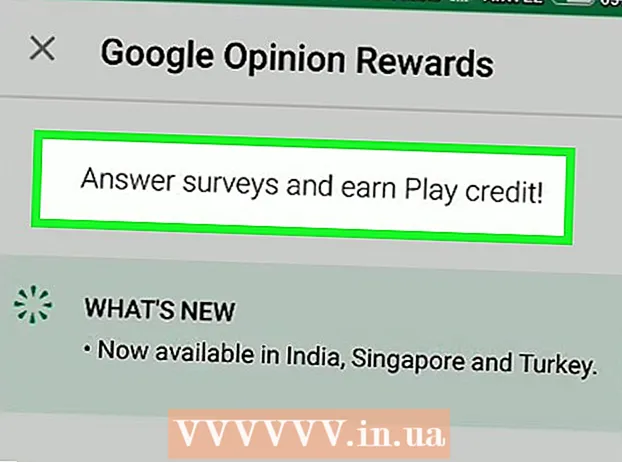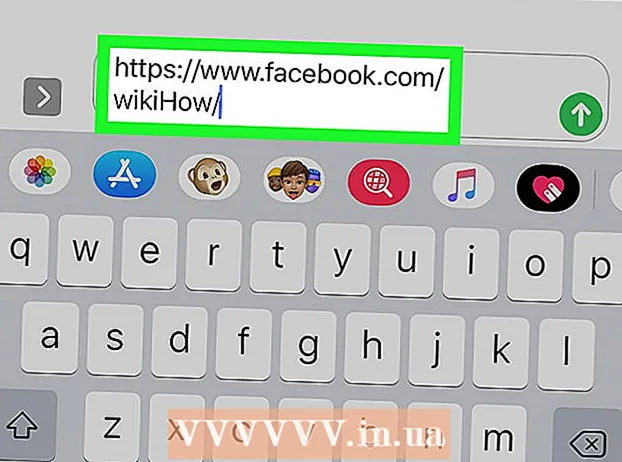Forfatter:
Helen Garcia
Oprettelsesdato:
17 April 2021
Opdateringsdato:
1 Juli 2024

Indhold
Denne artikel viser dig, hvordan du finder adgangskoden til din online -konto på din computer, som du har gemt i Google Chrome autofyld -databasen.
Trin
Metode 1 af 2: Log ind på Chrome
 1 Start Google Chrome på din computer. Browserikonet ligner en flerfarvet bold med en blå prik i midten. Den findes i mappen Hjælpeprogrammer (Mac) eller i menuen Start (Windows).
1 Start Google Chrome på din computer. Browserikonet ligner en flerfarvet bold med en blå prik i midten. Den findes i mappen Hjælpeprogrammer (Mac) eller i menuen Start (Windows).  2 Klik på en persons silhuet i øverste højre hjørne af browseren over de tre lodrette prikker for at få vist en rullemenu.
2 Klik på en persons silhuet i øverste højre hjørne af browseren over de tre lodrette prikker for at få vist en rullemenu. 3 Klik på den blå knap Log ind på Chrome. Derefter kan du i et nyt vindue logge ind på din Google -konto.
3 Klik på den blå knap Log ind på Chrome. Derefter kan du i et nyt vindue logge ind på din Google -konto. - Efter at have logget ind på din konto, i stedet for et ikon med en silhuet, vil dit navn blive angivet.
 4 Indtast venligst din e -mail -adresse. Indtast din Google -mailadresse for at logge på Chrome.
4 Indtast venligst din e -mail -adresse. Indtast din Google -mailadresse for at logge på Chrome.  5 Klik på den blå knap Yderligere i nederste højre hjørne af login -vinduet. Derefter befinder du dig i vinduet til indtastning af adgangskode.
5 Klik på den blå knap Yderligere i nederste højre hjørne af login -vinduet. Derefter befinder du dig i vinduet til indtastning af adgangskode.  6 Indtast din kontos adgangskode. Indtast den samme adgangskode, som du bruger til at logge på din mail.
6 Indtast din kontos adgangskode. Indtast den samme adgangskode, som du bruger til at logge på din mail.  7 Klik på Yderligerefor at logge på Chrome med din Google -konto.
7 Klik på Yderligerefor at logge på Chrome med din Google -konto. 8 Klik på Ja, jeg har det. Derefter skal loginvinduet lukke.
8 Klik på Ja, jeg har det. Derefter skal loginvinduet lukke.
Metode 2 af 2: Find en gemt adgangskode
 1 Klik på ikonet med tre lodrette prikker. Denne knap er ved siden af adresselinjen i øverste højre hjørne af din browser. Derefter vises en rullemenu på skærmen.
1 Klik på ikonet med tre lodrette prikker. Denne knap er ved siden af adresselinjen i øverste højre hjørne af din browser. Derefter vises en rullemenu på skærmen.  2 Trykke Indstillinger. Dette åbner indstillingsmenuen i en ny fane.
2 Trykke Indstillinger. Dette åbner indstillingsmenuen i en ny fane.  3 Rul ned og klik på Ekstra nederst i indstillingsmenuen. Menuen udvides til at vise yderligere browserindstillinger.
3 Rul ned og klik på Ekstra nederst i indstillingsmenuen. Menuen udvides til at vise yderligere browserindstillinger.  4 Rul ned til overskriften "Adgangskoder og formularer". Dette afsnit indeholder alle oplysninger om gemte adgangskoder.
4 Rul ned til overskriften "Adgangskoder og formularer". Dette afsnit indeholder alle oplysninger om gemte adgangskoder.  5 Trykke Adgangskodeindstillinger under overskriften "Adgangskoder og formularer." Dette viser en liste over alle gemte brugernavne og adgangskoder.
5 Trykke Adgangskodeindstillinger under overskriften "Adgangskoder og formularer." Dette viser en liste over alle gemte brugernavne og adgangskoder.  6 Klik på ikonet med tre lodrette prikker ud for den adgangskode, du vil se. Alle gemte adgangskoder er skjult for visning. Klik på det prikkede ikon for at åbne rullemenuen.
6 Klik på ikonet med tre lodrette prikker ud for den adgangskode, du vil se. Alle gemte adgangskoder er skjult for visning. Klik på det prikkede ikon for at åbne rullemenuen.  7 Klik på Flere detaljer i rullemenuen. Et nyt vindue vises på skærmen, som angiver webstedet, brugernavnet og adgangskoden til den valgte konto.
7 Klik på Flere detaljer i rullemenuen. Et nyt vindue vises på skærmen, som angiver webstedet, brugernavnet og adgangskoden til den valgte konto.  8 Klik på øjenikonet ved siden af den skjulte adgangskode i pop-up-vinduet. Med dette ikon viser du den skjulte adgangskode. Du bliver nødt til at bekræfte din konto i et nyt pop op-vindue.
8 Klik på øjenikonet ved siden af den skjulte adgangskode i pop-up-vinduet. Med dette ikon viser du den skjulte adgangskode. Du bliver nødt til at bekræfte din konto i et nyt pop op-vindue.  9 Indtast adgangskoden til din computerkonto. Dette er den samme adgangskode, du bruger til at logge på Windows eller Mac, når du tænder din computer.
9 Indtast adgangskoden til din computerkonto. Dette er den samme adgangskode, du bruger til at logge på Windows eller Mac, når du tænder din computer.  10 Klik på Okayfor at bekræfte din konto og vise den skjulte adgangskode.
10 Klik på Okayfor at bekræfte din konto og vise den skjulte adgangskode. 11 Find den gemte adgangskode i feltet Adgangskode. Den gemte adgangskode er angivet i feltet Adgangskode nederst i pop-up-vinduet.
11 Find den gemte adgangskode i feltet Adgangskode. Den gemte adgangskode er angivet i feltet Adgangskode nederst i pop-up-vinduet.